![]()
| 設定方法 | ファイルの転送方法 | 転送済みファイルの削除方法 | パーミッション(権限)の変更方法 |
| 「スタート」→「プログラム」→「IBMホームページ・ビルダー2001」→「ファイル転送」の順に選択します。 |
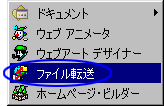
| 初めて「ファイル転送」を起動した場合、「ファイル転送設定」が表示されますので、 | ||
| 「サーバープロファイルの設定」をクリックして下記の設定を行った後、「OK」をクリックして設定を終了します。 | ||
| 「ファイル転送設定」が表示されない場合や、設定の確認・変更を行いたい場合は、 | ||
| 「設定」ボタンをクリックして画面を表示させます。 | ||
| サーバープロファイル名 | ||
| 設定情報につける名前ですので覚えやすい名前を入力して構いません。(ここではtestで入力しています) | ||
| 接続先のサーバー名 | ||
| 「インターネット三重へ接続するための情報」に記載の「WWWサーバ」を入力します。 | ||
| ユーザーID | ||
| 「契約サービス登録についてのお知らせ」に記載の「PPP/Mail/WWWログイン名」を入力します。 | ||
| パスワード | ||
| 「契約サービス登録についてのお知らせ」に記載の「PPP/Mail/WWWパスワード」を入力します。 | ||
| 96年7月以前にお申込いただいたお客様に関しましては、一部パスワードが異なりますので、 | ||
| 詳しくは弊社サポートまでお問い合せください。 | ||
| サーバーの初期フォルダの設定 | ||
| 「指定されたフォルダ」を選択した後、「public_html」を入力します。 | ||
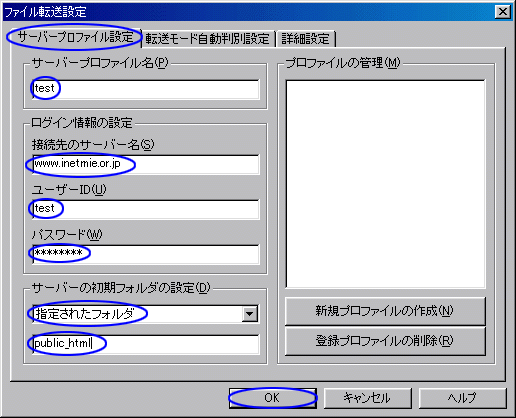
| 必ずインターネット三重に接続してから、下記の転送作業を行ってください。 |
| 「スタート」→「プログラム」→「IBMホームページ・ビルダー2001」→「ファイル転送」の順に選択します。 |
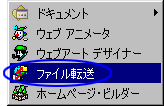
| ファイル転送用の画面が表示されますので、「接続」をクリックしてWWWサーバに接続します。 | |
| 画面左側にお客様のパソコン、右側に転送先のWWWサーバの内容が表示されます。 |
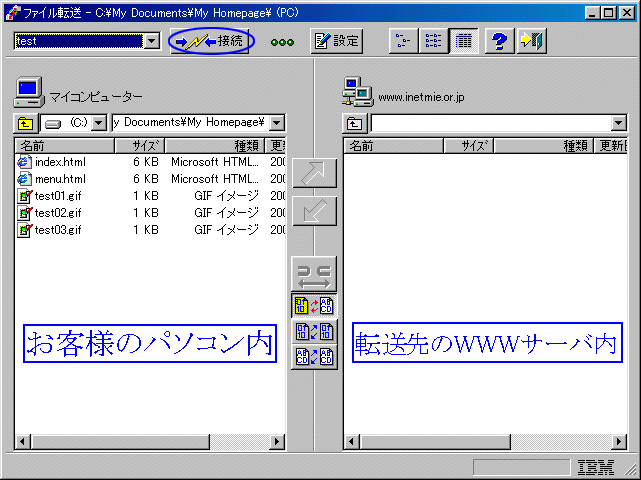
| 転送したいファイルを選択した後、 |
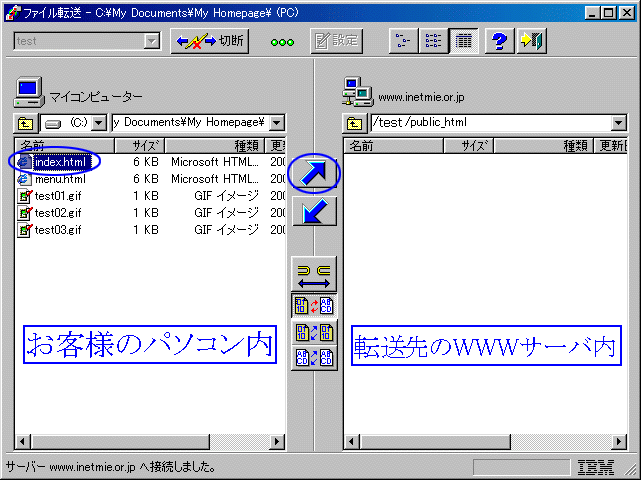
| 転送が終了したら「切断」をクリックして、WWWサーバから切断します。 |
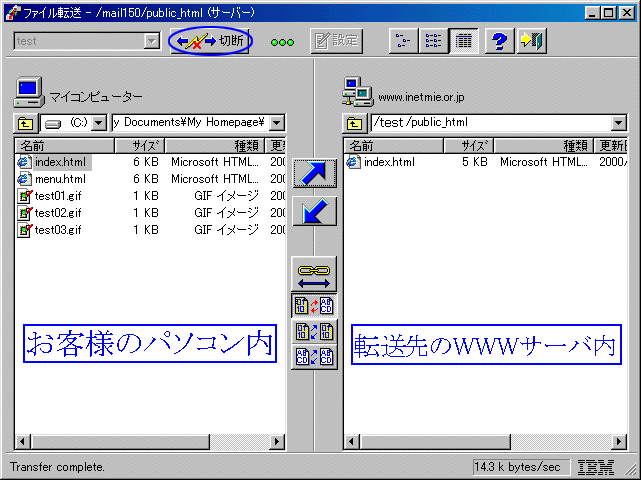
| 必ずインターネット三重に接続してから、下記の転送作業を行ってください。 |
| 「スタート」→「プログラム」→「IBMホームページ・ビルダー2001」→「ファイル転送」の順に選択します。 |
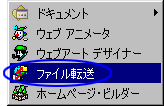
| ファイル転送用の画面が表示されますので、「接続」をクリックしてWWWサーバに接続します。 | |
| 画面左側にお客様のパソコン、右側に転送先のWWWサーバの内容が表示されます。 |
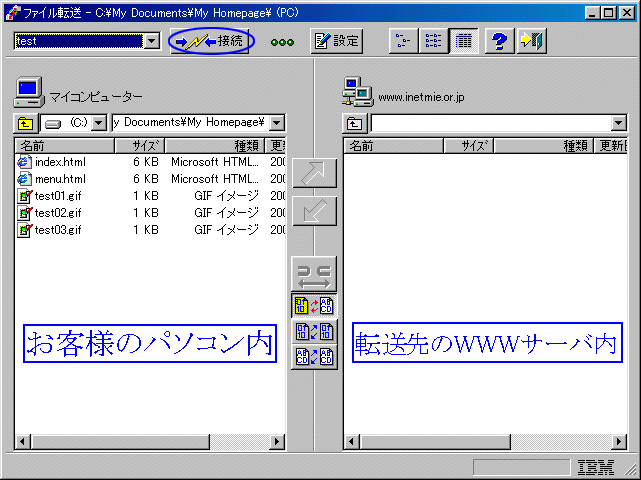
| 削除したいファイルにマウスを合わせて右クリックし、ショートカットメニューから「ファイルの削除」をクリックします。 | |
| 削除したファイルをクリックして選択した後、キーボードのDeleteキーを押すことでも削除が行えます。 |
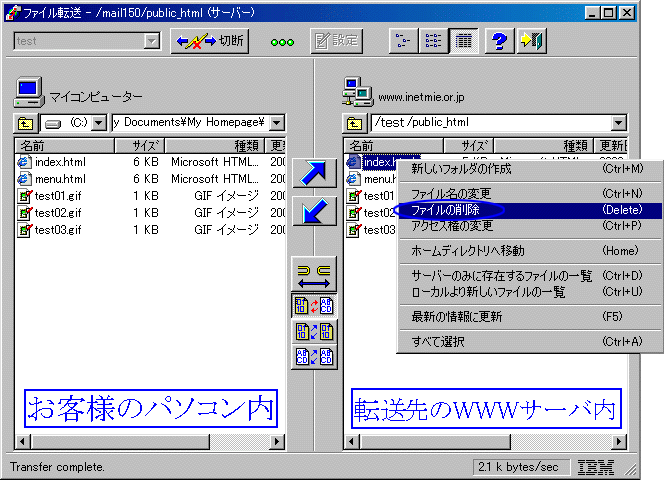
| 「ファイルの削除の確認」ダイアログが表示されますので、「はい」をクリックして削除を行います。 |
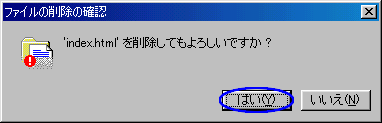
| こちらをご覧下さい |